Si LIghtroom a un talon d’Achille, c’est la vitesse à laquelle non seulement les vignettes apparaissent après l’importation d’une prise de vue, mais surtout combien de temps vous devez attendre pour voir un aperçu de grande taille. C’est pourquoi j’ai payé 150 $ pour Photo Mechanic – un programme séparé qui me permet de voir mes images importées très rapidement. Je peux y faire glisser n’importe quel dossier d’images Raw et des aperçus de grande taille à l’écran qui apparaissent aussi vite que je peux appuyer sur ma touche fléchée vers la droite. Pas d’attente pour qu’il dessine. Pas de message de « chargement » – C’est rapide comme l’éclair. À peu près tous les jeux de tir sportifs que je connais l’utilisent parce que lorsque vous êtes sur une date limite couvrant les jeux, vous n’atteindrez jamais votre date limite si vous attendez que Lightroom dessine vos vignettes et vos grands aperçus.
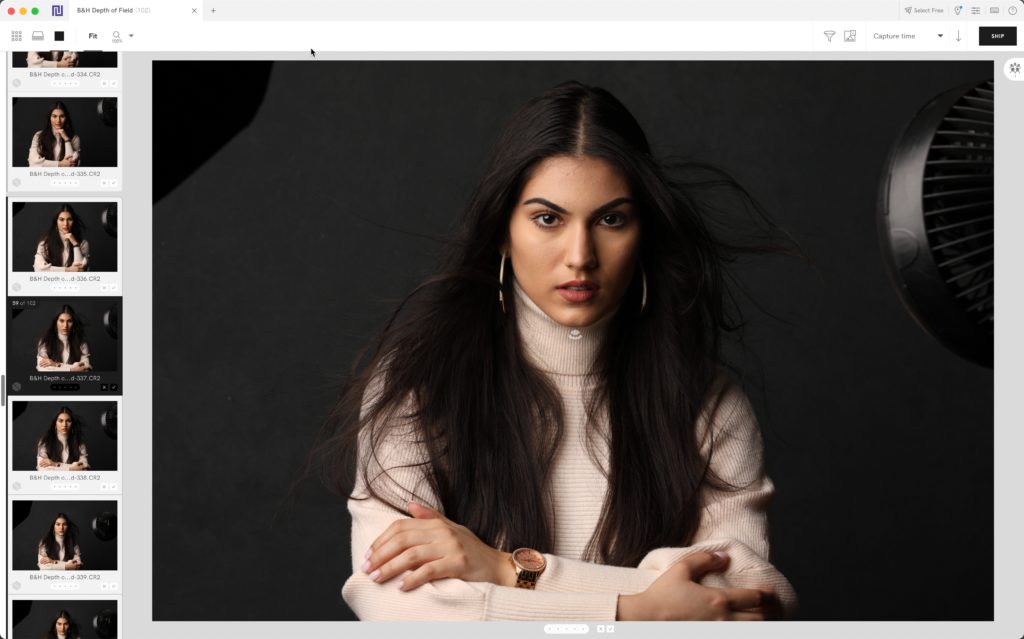
C’est pourquoi je suis tellement intrigué par un programme relativement nouveau appelé « Sélection narrative.” Je l’ai croisé ce week-end totalement par hasard, téléchargé le GRATUIT version, et je dois dire – cela fonctionne très bien jusqu’à présent. Il ressemble beaucoup à une version allégée de Photo Mechanic avec toute sa vitesse et ses aperçus ultra-rapides (mais bien sûr, il n’a pas beaucoup de fonctionnalités plus avancées de Photo Mechanic). Il a quelques fonctionnalités intéressantes que PM n’a pas, comme un panneau de gros plan qui vous permet de voir les détails de l’image zoomée encore plus près qu’un aperçu en taille réelle, et il peut faire des évaluations des yeux et de la mise au point afin que vous puissiez voir lesquelles ne sont pas nettes afin de ne pas perdre de temps lors de votre abattage initial (bien que cette dernière partie soit limitée dans la version gratuite).
La façon dont je l’utilise est de parcourir rapidement mon shooting, de faire mes Choix (vous les marquez en appuyant sur la lettre “T” comme dans Photo Mechanic), puis lorsque vous avez terminé de marquer vos choix, vous pouvez “Expédier” ces images directement dans la fenêtre d’importation de Lightroom (voir ci-dessus). Tout ce que vous avez à faire est de cliquer sur le bouton Importer et seules les images sélectionnées apparaissent maintenant dans Lightroom. Assez lisse.
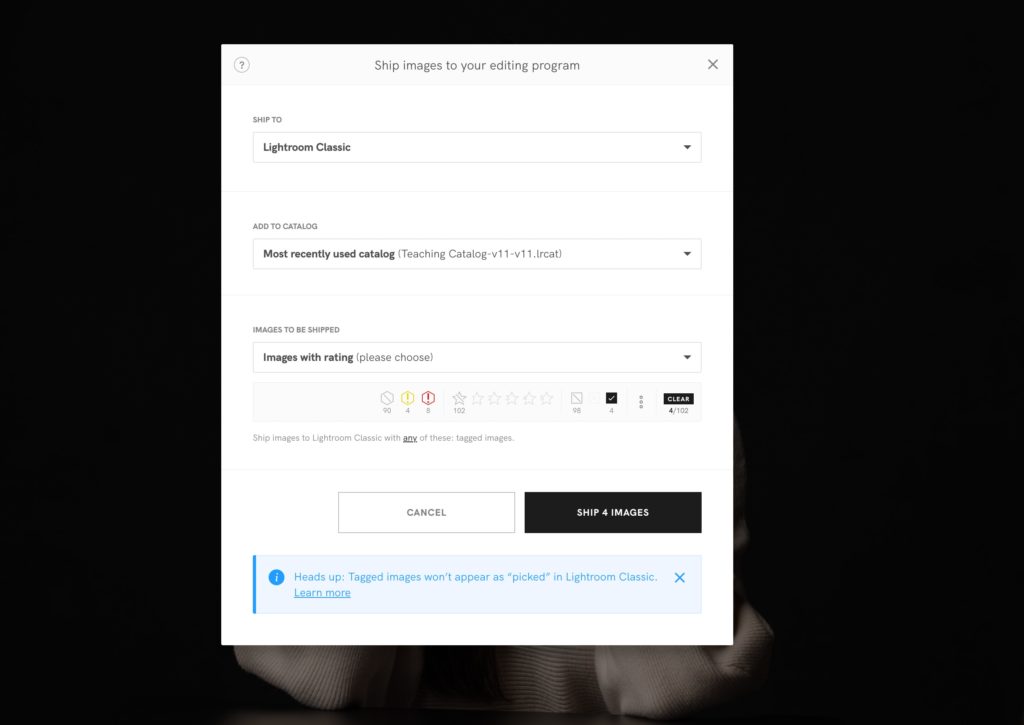
Je n’utilise pas une application tierce comme celle–ci pour éliminer chaque prise de vue – juste celles où j’ai besoin de trouver les meilleures images rapidement, ou celle où j’ai besoin d’une image particulière et je ne veux pas faire une importation entière. Si j’ai plus de temps, j’attends juste que Lightroom passe en revue mon importation, mais quand la vitesse compte, je pense que la version gratuite de Narrative Select pourrait n’être que le ticket.
Voici le lien pour en savoir plus, et télécharger soit leur version gratuite, soit la version payante (vous devez leur donner un e-mail vérifiable, mais vous saviez que cela arrivait, n’est-ce pas?). Quoi qu’il en soit, ce ne sont que mes premières impressions, mais il vaut la peine de jeter un coup d’œil si la vitesse des vignettes et de l’aperçu est un problème.
N’oubliez pas – demain est la partie 4 de ma série intitulée « Photoshop pour les utilisateurs de Lightroom” ce qui s’est passé comme un ballon de plomb (pas un seul commentaire sur l’un d’eux jusqu’à présent. Soupir).
Quoi qu’il en soit, vous aurez un coup de pied lundi! 🙂
-Scott
P.S. Aujourd’hui, je suis le théching mon ”Cours intensif Lightroom » Session de pré-conférence pour La Conférence Lightroom qui débute officiellement demain. Il n’est pas trop tard pour s’inscrire. Billets, horaire des cours, liste des instructeurs et plus à ce lien.